Habilita los rangos de numeración de tu resolución vencida de Documento Soporte electrónico en la DIAN
Los documentos soporte electrónicos (DSE) son registros que respaldan las compras que realizas a proveedores no obligados a facturar electrónicamente. Son útiles para justificar las operaciones contables y tributarias, y son una parte fundamental de la documentación necesaria para el cumplimiento de las obligaciones fiscales y regulatorias.
La DIAN establece una vigencia para todas las resoluciones de documentos soporte electrónicos, el tiempo de vigencia oscila entre los 6 a los 24 meses. Puedes validar el tiempo otorgado por la DIAN para el vencimiento de tu resolución desde el PDF de la misma.
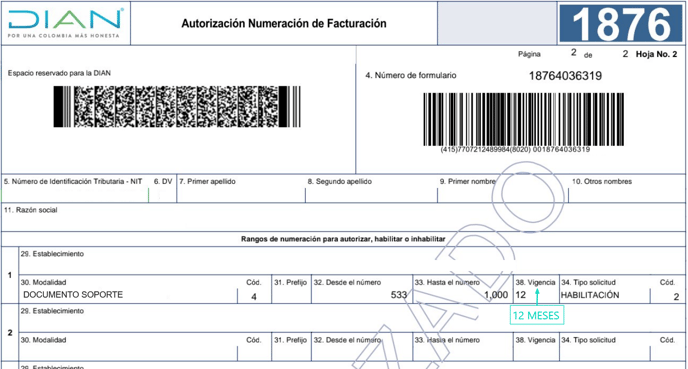
Si tu resolución se encuentra vencida o está cerca de la fecha de vencimiento, es necesario que la renueves para evitar rechazos al momento de emitir tus documentos soporte electrónicos en Alegra.
👉 Índice:
- Habilita los rangos de tu resolución de documento soporte.
- Asocia los prefijos al proveedor tecnológico.
- Configura la resolución en Alegra.
- Emite tus documentos soporte en estado “Por emitir”.
1. Habilita los rangos de tu resolución de documento soporte
Sigue estos pasos:
1. Ingresa al portal “dian.gov.co”.
2. Ubica la sección “Transaccional” e ingresa en la opción “Usuario registrado”.
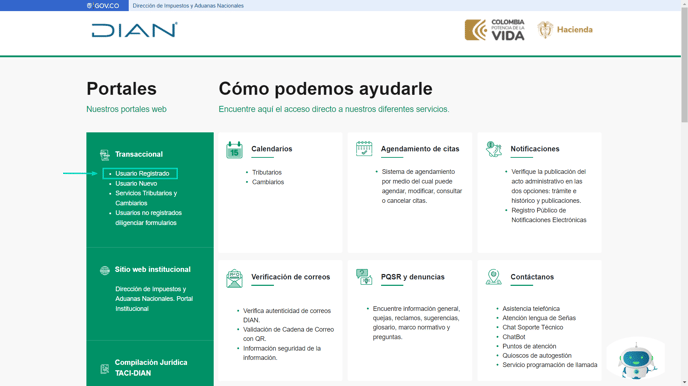
3. Ingresa los datos de acceso y haz clic en el botón “Ingresar”.
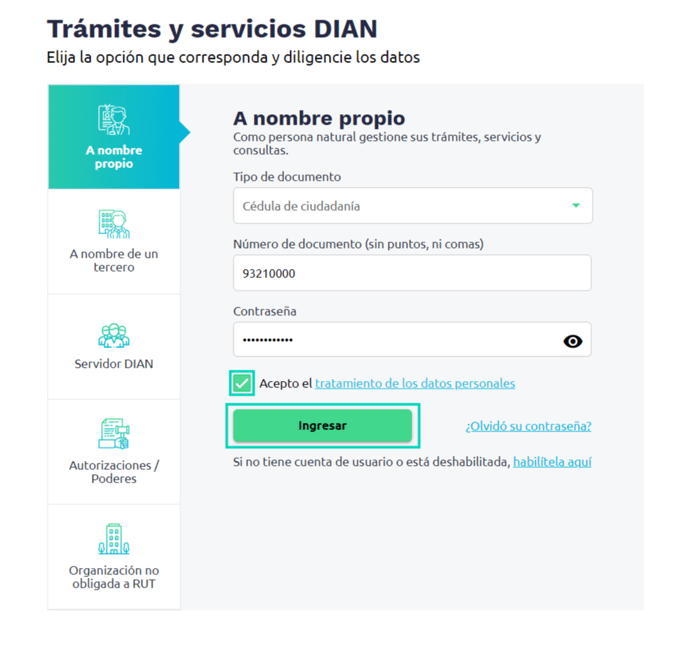
4. Elige la opción “Numeración de facturación” de la columna “Destacados del mes”.
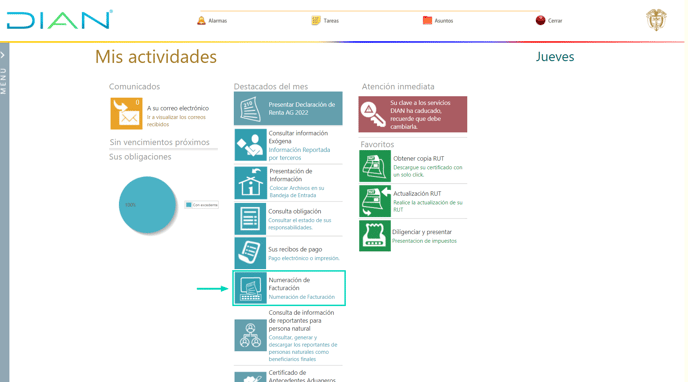
5. En el menú selecciona nuevamente la opción “Numeración de facturación”, haz clic en la opción “Solicitar numeración de facturación”.
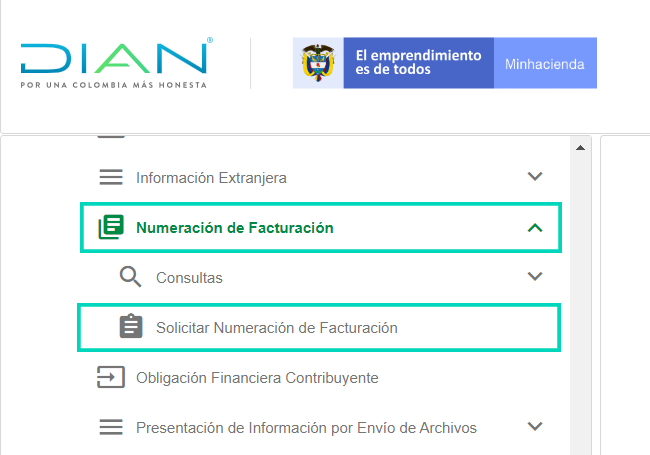
6. Una vez el sistema confirme tus datos, haz clic en el botón “Aceptar” y luego en botón “Ingresar”. Posteriormente, en la sección “Consultar numeraciones de facturación” haz clic en el botón “Habilitar Rangos”.
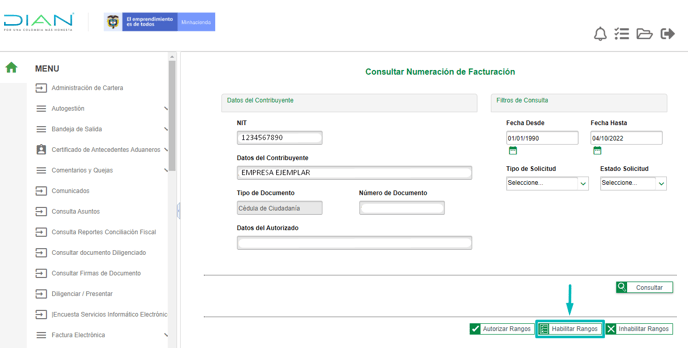
7. Selecciona el tipo de facturación “Documento soporte”, de manera opcional escribe el prefijo (puedes usar DS o DSE) y haz clic en el botón “Consultar”.
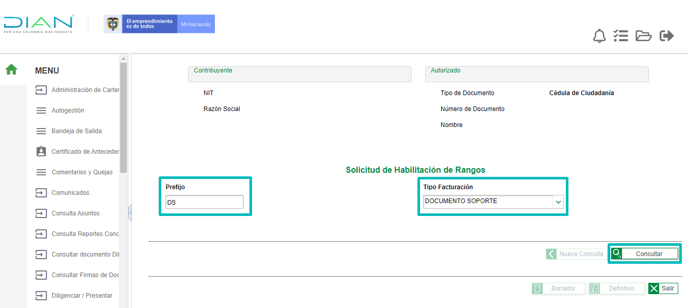
8. En el recuadro emergente haz clic en “Aceptar” e ingresa la información solicitada en el formulario. Selecciona la numeración y luego haz clic en el “Lápiz” de la casilla “Editar”.

9. Se habilitará la casilla “Rango Desde”, en la cual deberás digitar el número consecutivo del rango en el que iniciará la habilitación. Luego haz clic en el icono “Confirmar” de la casilla “Editar” para guardar los cambios.
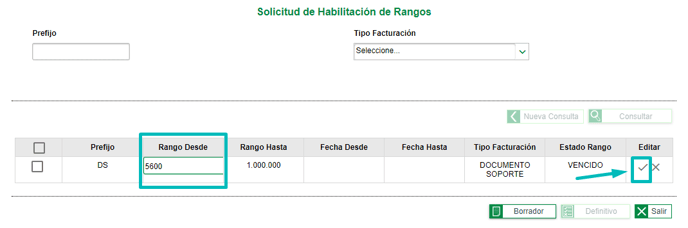
10. Selecciona la opción “Borrador” y luego haz clic “Aceptar” para que se genere el formulario 1302 Solicitud sobre Numeración de Facturación.
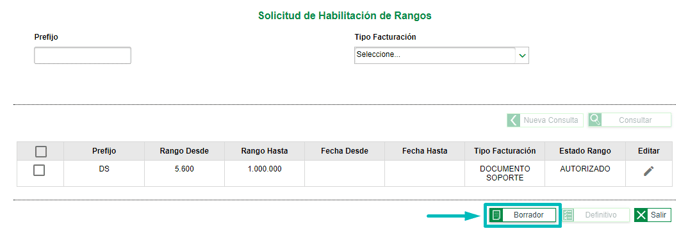
11. Selecciona la opción “Definitivo”.
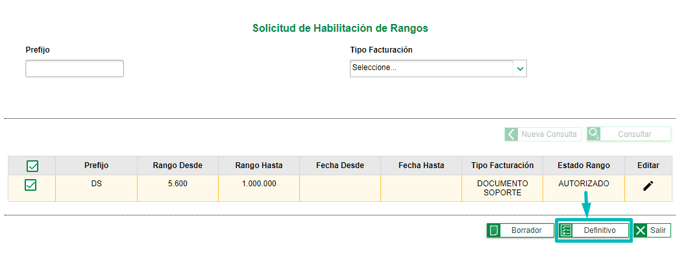
12. En la ventana emergente solicita la clave dinámica, haz clic en el botón “Solicítela aquí”, luego haz clic en el botón “Ver mi bandeja de comunicaciones”, cópiala y pégala, ingresa tu contraseña y haz clic en “Firmar”, luego en el botón “Aceptar”.
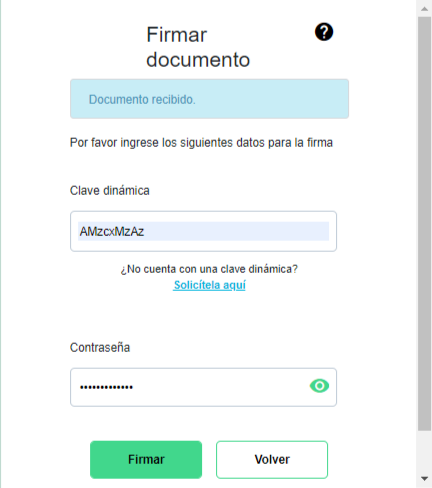
13. En la opción “Formalice la solicitud de numeración de facturación” debes hacer clic en el botón “Firmar”.

14. En la ventana emergente nuevamente solicita la clave dinámica, haz clic en el botón “Solicítela aquí”, luego haz clic en el botón “Ver mi bandeja de comunicaciones” cópiala y pégala, ingresa tu contraseña y haz clic en “Firmar”, luego en el botón “Aceptar”.
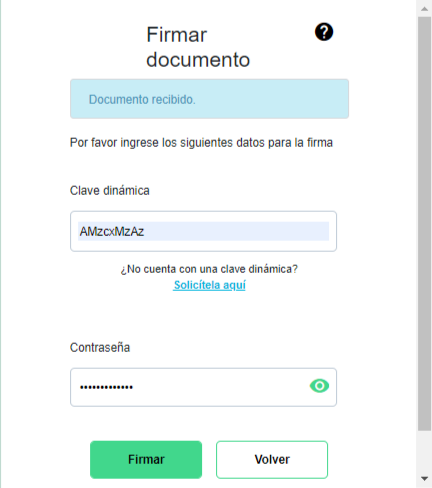
📢 Importante: debes asegurarte que la resolución que descargues inicie con el número 1876.
2. Asocia los prefijos al proveedor tecnológico
🔔 ¡Atención!
Este paso deberás realizarlo de manera obligatoria por lo menos 🚨 1 hora después de haber solicitado la resolución del paso anterior, ya que es el tiempo mínimo que tarda la DIAN en sincronizar el formulario 1876 en la sección “facturando electrónicamente”.
Cuando haya transcurrido el tiempo realiza lo siguiente:
1. Ingresa a la página de la DIAN por la opción “Facturando Electrónicamente”.
2. Selecciona el tipo de usuario e ingresa tus datos de inicio de sesión, revisa tu correo electrónico y haz clic en el enlace adjunto para ingresar a la plataforma.
3. En el menú haz clic en el botón “Configuración” y selecciona la opción “Rangos de facturación”.
4. En el campo “Proveedor - Software” selecciona “Soluciones Alegra S.A.S. - Alegra”. En el campo “Prefijo” selecciona la resolución que solicitaste previamente y haz clic en el botón “Agregar”.
5. Finalmente, haz clic en el botón “Aceptar” para confirmar la acción.
Observa:
3. Configura la resolución en Alegra
Para configurar la nueva numeración solo debes seguir estos pasos:
1. Haz clic en el menú “Configuración”.
2. Dirígete al recuadro de “Facturación” y haz clic en la opción “Numeraciones”.
3. Haz clic en el botón “Nueva numeración”.
4. Diligencia el formulario con la información correspondiente. Observa los campos del formulario y su explicación.
📍 Nota: cuando ingreses el número del formulario de tu resolución, haz clic en el botón “Consultar”, Alegra importará de forma automática la información de tu resolución.
5. Ingresa el número de tu próxima factura y haz clic en el botón “Guardar”.
Observa:
✍️ Formulario “Nueva Numeración”
Configuración General
- Tipo de documento: selecciona “Documento soporte”.
- Numeración electrónica: verifica que si esté marcada, de lo contrario, tus documentos soporte no serán electrónicos.
- Preferida: selecciona la opción “Si”, de lo contrario, no quedará como predeterminada al momento de crear tus documentos soporte.
- Nombre: aquí debes agregar un nombre que te ayude a identificar la numeración que estás creando.
- Número de formulario: debes agregar el número del formulario autorizado, este número lo encontrarás en la parte superior del código de barras. Recuerda que siempre empieza en 1876.
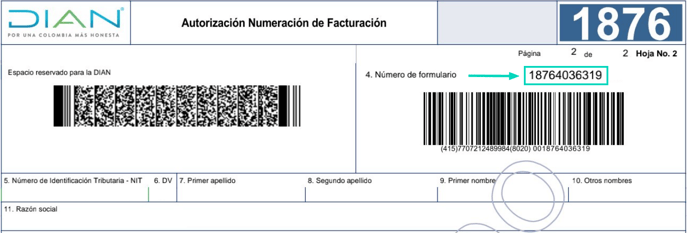
- Botón “Consultar”: debes darle clic para que te importe la información del formulario.
- Próximo documento soporte: debes agregar el número inicial de los rangos habilitados en la nueva resolución.
📍 Nota: la sección de “Autorización DIAN” se diligencia de manera automática una vez selecciones la numeración en la opción “Número de formulario”. Recuerda validar que esta información sea la correcta.
4. Emite tus documentos soporte en estado “Por emitir”
Si al momento de emitir tus documentos soporte te sale la notificación “La fecha de creación debe ser igual o superior a la fecha de resolución” es porque estás utilizando la numeración vencida.
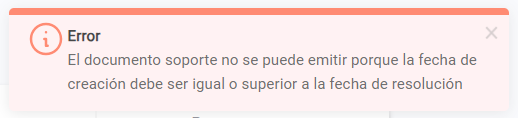
Para modificar la numeración desde el documento soporte debes seguir estos pasos:
1. Ingresa al menú de “Gastos” y haz clic en la opción “Documento soporte”.
2. Identifica el documento soporte que intentas emitir y haz clic en la opción de “Ver Detalle” de la columna de “Acciones”.
3. En el detalle del documento soporte haz clic en “Editar”.
4. Elige la numeración que creaste previamente, puedes reconocerla por el nombre que le asignaste.
📍 Nota: recuerda que la numeración que el documento soporte está utilizando debe estar “Activa” para que te permita cambiarla por la nueva.
5. Dirígete al final del documento soporte y haz clic en el botón “Guardar”, luego haz clic en “Emitir”.
Observa:
¿Aún no tienes cuenta en Alegra?
Conoce las soluciones del ecosistema Alegra: Alegra Contabilidad, Alegra POS, Alegra Tienda y Alegra Nómina (solo para Colombia).
Aprende con nosotros y certifícate de forma gratuita en Alegra Academy.
¡Únete a nuestro foro de Alegra Community! Allí podrás compartir experiencias y aclarar tus dudas sobre facturación electrónica, contabilidad, normatividad y mucho más.
Descubre las funcionalidades más pedidas y entérate de todas nuestras actualizaciones en el blog de novedades. Accede a contenido exclusivo para contadores y estar Siempre al día.
¡Crece junto a Alegra! Únete a nuestras capacitaciones virtuales y fortalece tus conocimientos en contabilidad, facturación electrónica y más.
Si tienes inquietudes sobre este u otros procesos, nuestro equipo de soporte está listo para ayudarte las 24 horas, cualquier día de la semana, y sin costos adicionales.

